win10修复计算器的方法 win10计算器损坏如何修复
有些用户想要使用win10电脑的计算器功能,但是却发现计算器损坏了,无法打开这该怎么办呢?今天小编给大家带来win10修复计算器的方法,有遇到这个问题的朋友,跟着小编一起来操作吧。
具体方法:
方法1.重置计算器应用程序
按Windows键+ I打开“设置”。打开应用并选择应用和功能。
找到计算器应用并单击它。
单击高级选项链接以打开存储使用和应用程序重置页面。
单击重置,然后再次单击确认窗口上的重置按钮。
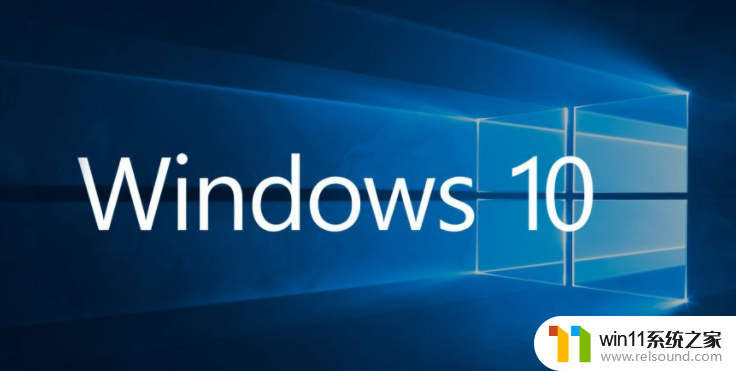
方法2.使用PowerShell重新注册Windows 10应用程序
打开“ 开始”并键入PowerShell。
右键单击Windows PowerShell,然后选择以管理员身份运行。
复制并粘贴Get-AppXPackage -AllUsers | Foreach {Add-AppxPackage -DisableDevelopmentMode -Register“$($ _。InstallLocation)\ AppXManifest.xml”}命令,然后按Enter键。

方法3.重新安装计算器
要重新安装计算器,您可以使用第三方软件,例如CCleaner或使用提升的PowerShell。可以通过以下步骤执行后一种变体:
在Windows 10搜索中键入Powershell。
右键单击搜索结果,然后选择以管理员身份运行。
复制并粘贴Get-AppxPackage * windowscalculator * | Remove-AppxPackage命令,然后按Enter键。
然后粘贴Get-AppxPackage -AllUsers | Foreach {Add-AppxPackage -DisableDevelopmentMode -Register“$($ _。InstallLocation)\ AppXManifest.xml”}命令,然后按Enter键。
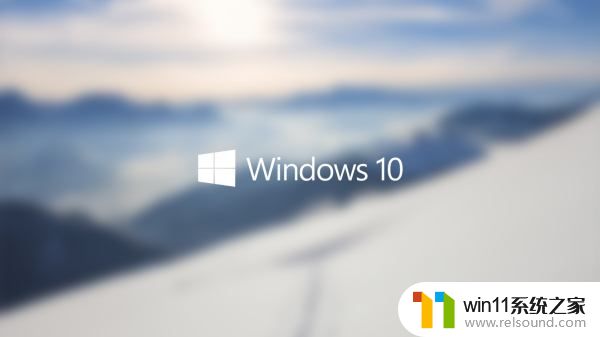
以上就是win10计算器修复,win10 计算器消失的全部内容,有出现这种现象的小伙伴不妨根据小编的方法来解决吧,希望能够对大家有所帮助。















